Cách nhận thông báo khi Caps Lock được kích hoạt trên Windows 11
Các bàn phím máy tính để bàn hay bàn phím laptop đời mới có trang bị đèn chiếu sáng mỗi khi phím Caps Lock được bật. Nhưng nếu bàn phím của ...
Các bàn phím máy tính để bàn hay bàn phím laptop đời mới có trang bị đèn chiếu sáng mỗi khi phím Caps Lock được bật. Nhưng nếu bàn phím của bạn không có (đèn bị hư) thì có thể sử dụng một tính năng có sẵn trên Windows 11 để đưa ra thông báo mỗi khi Caps Lock được bật.
Chúng ta sẽ sử dụng Narrator, một tính năng trợ năng có từ Windows 10 hỗ trơ người khiếm thị và thị lực kém. Trên Windows 11, bạn có thể sử dụng tính năng này để theo dõi và thông báo mỗi khi phím Caps Lock được bật.
Bước 1: Bạn mở Settings > Accessibility > Narrator.
Bước 2: Bạn tìm đến Verbosity, bấm vào Have narrator announce what I type sẽ hiển thị các tùy chọn được chọn sẵn.
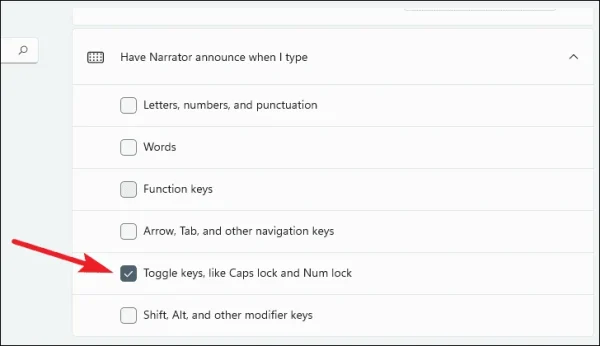
Bạn bỏ chọn tất cả, chỉ giữ lại Toggle keys, like Caps lock and Num lock.
Bước 3: Bạn cần bật tính năng Narrator tại Use Narrator.

Bạn có thể sử dụng phím tắt Win + Ctrl + Enter để bật tắt Narrator. Để sử dụng phím tắt này thì nhớ bật Keyboard shortcut for Narrator.

Như vậy là xong, bạn thử bấm phím Caps Lock sẽ nhận thông báo Caps Lock On (phím Caps Lock đang bật) hay Caps Lock Off (phím Caps Lock được tắt).
Cách nhận thông báo khi Caps Lock được kích hoạt trên Windows 11



